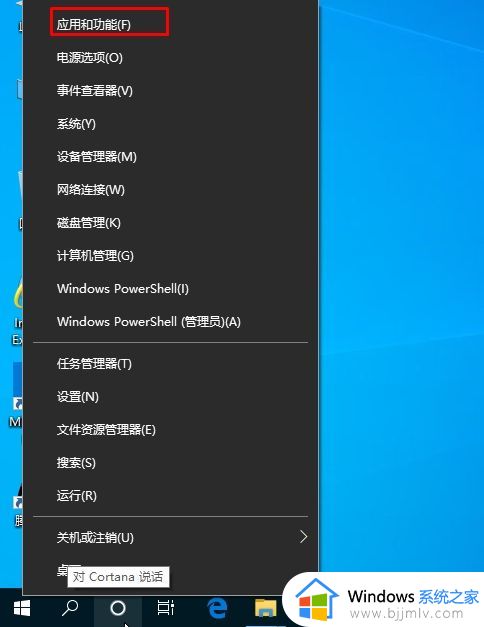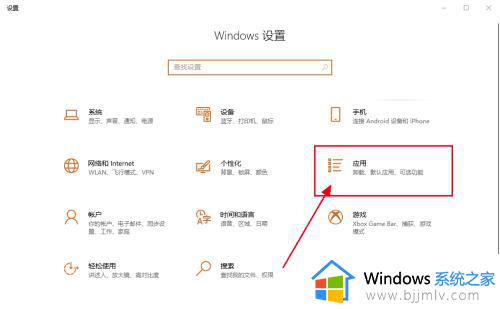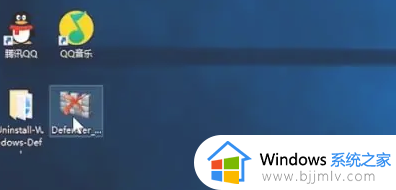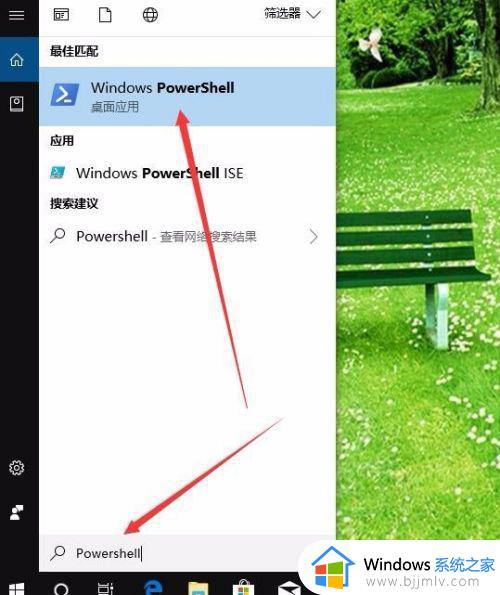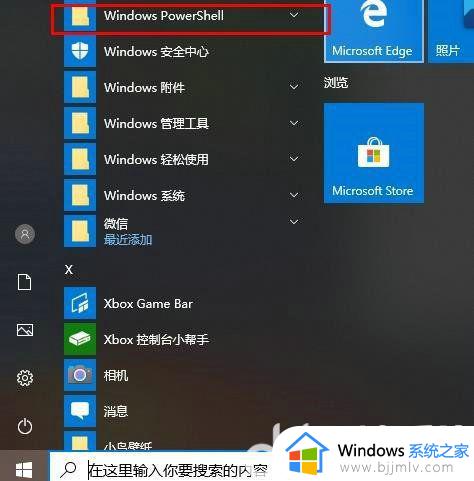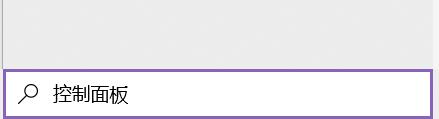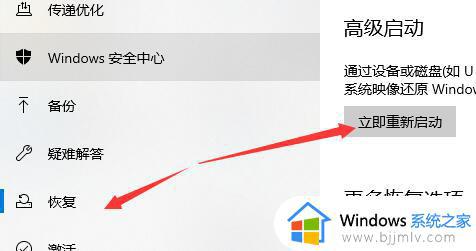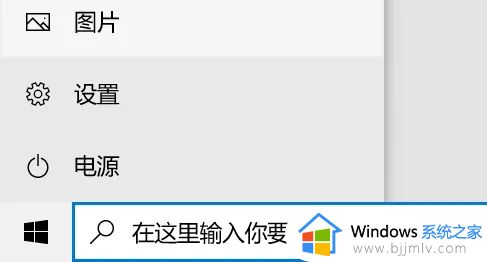win10如何卸载360安全卫士 win10怎么卸载360安全卫士
更新时间:2022-09-13 10:20:53作者:runxin
有时候,对于电脑中安装的win10系统自带的一些程序,大多用户都会选择将其卸载重新安装自己需要的,其中有些用户的电脑上不知道为什么就出现了360安全卫士,而对于新手来说可能不知道怎么卸载,对此win10如何卸载360安全卫士呢?今天小编就来告诉大家win10卸载360安全卫士操作方法。
具体方法:
1、首先右键点击开始菜单,选择应用和功能。如下图:
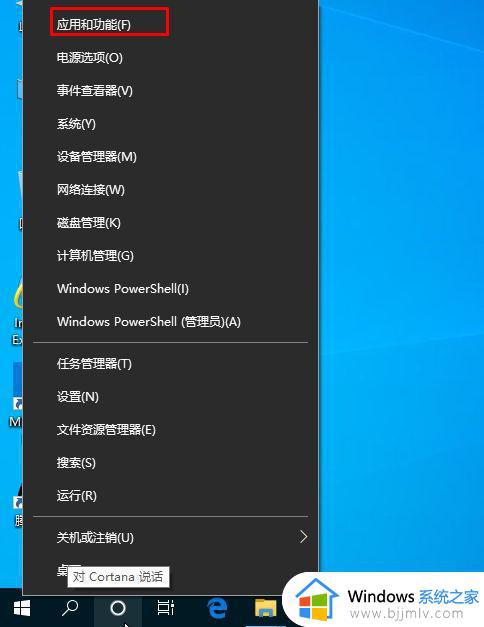
2、这时我们可以看到应用和功能中的360安全卫士,点击一下,然后出现卸载,再点击。
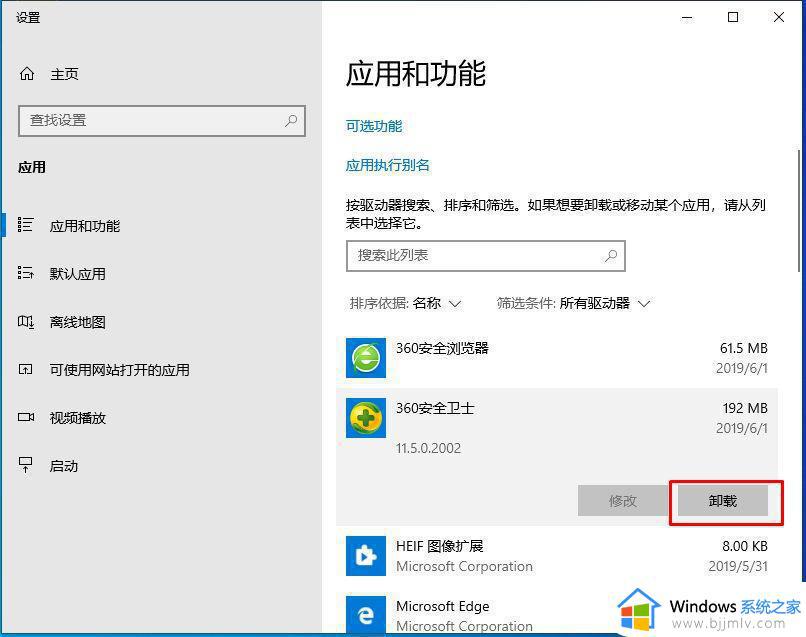
3、出现卸载360界面之后,点击准备卸载、
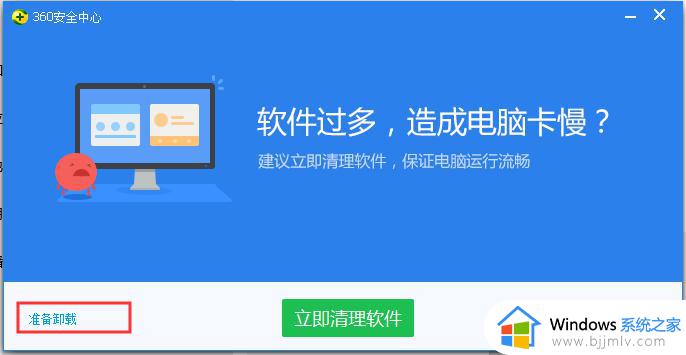
我要卸载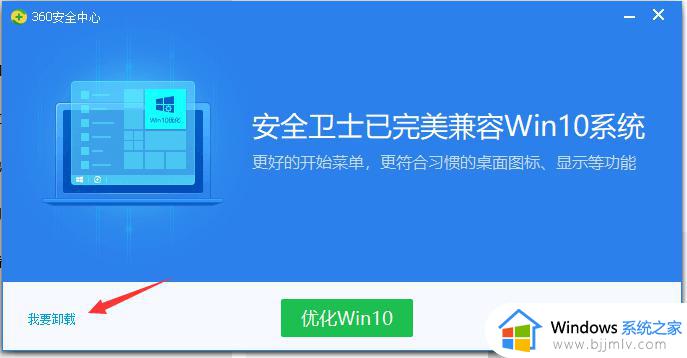
继续卸载
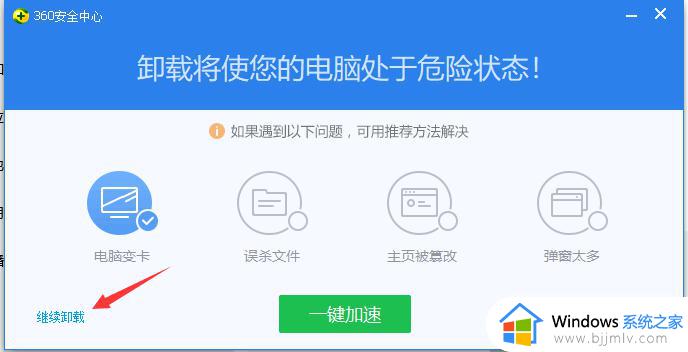
确定卸载,点是。
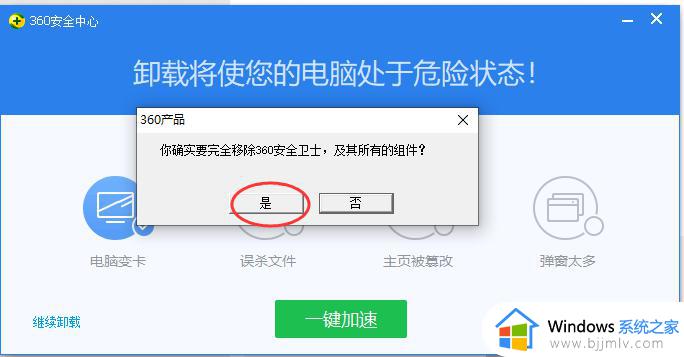
真是啰嗦,现在才开始卸载
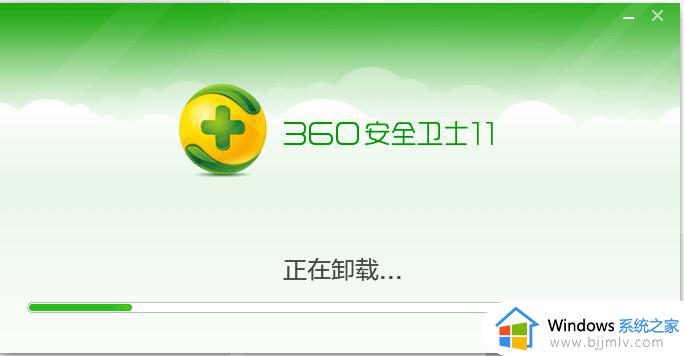
卸载完成,如果有其它360软件要卸载,一样操作就可以的了
以上就是小编告诉大家的win10卸载360安全卫士操作方法了,有需要的用户就可以根据小编的步骤进行操作了,希望能够对大家有所帮助。